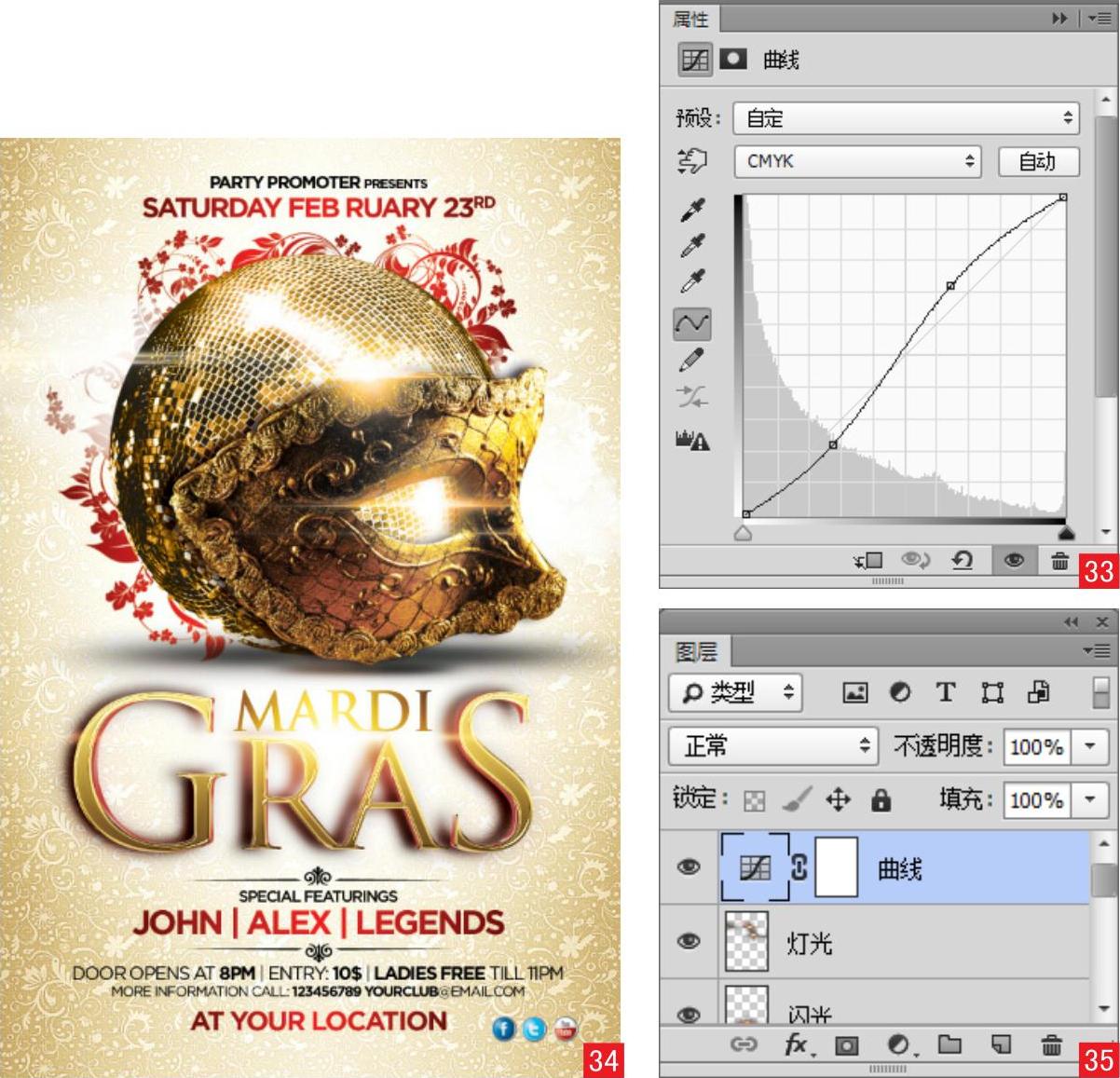案例1 虹灯广告——化妆晚会
案例综述
本例使用文字工具、图层样式以及大量的素材来制作户外广告,在制作时要注意文字与素材的摆放位置。
设计规范
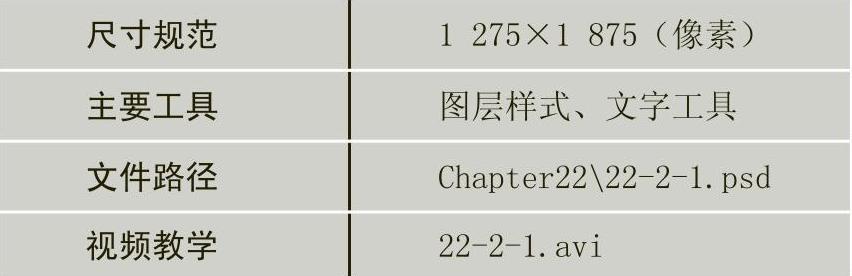
案例分析
本例主要使用金色来体现强烈的金属感,并使用多种图层样式使文字更加立体。
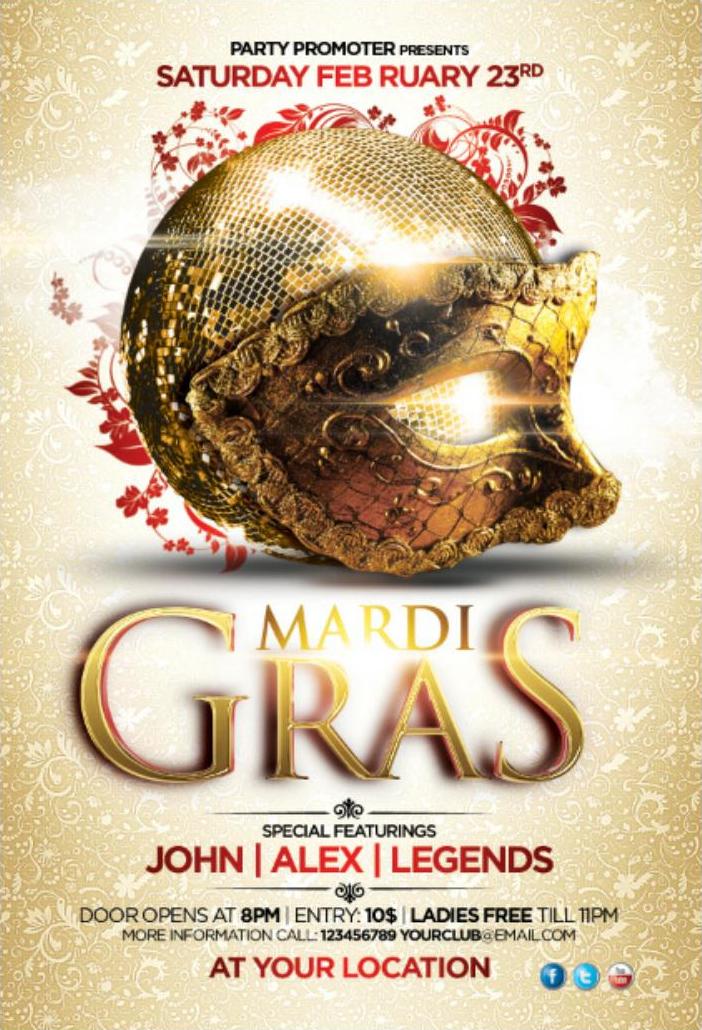
操作步骤:
01 打开文件 执行“文件>打开”命令,在弹出的对话框中选择“背景.jpg”素材,将其打开01 02。
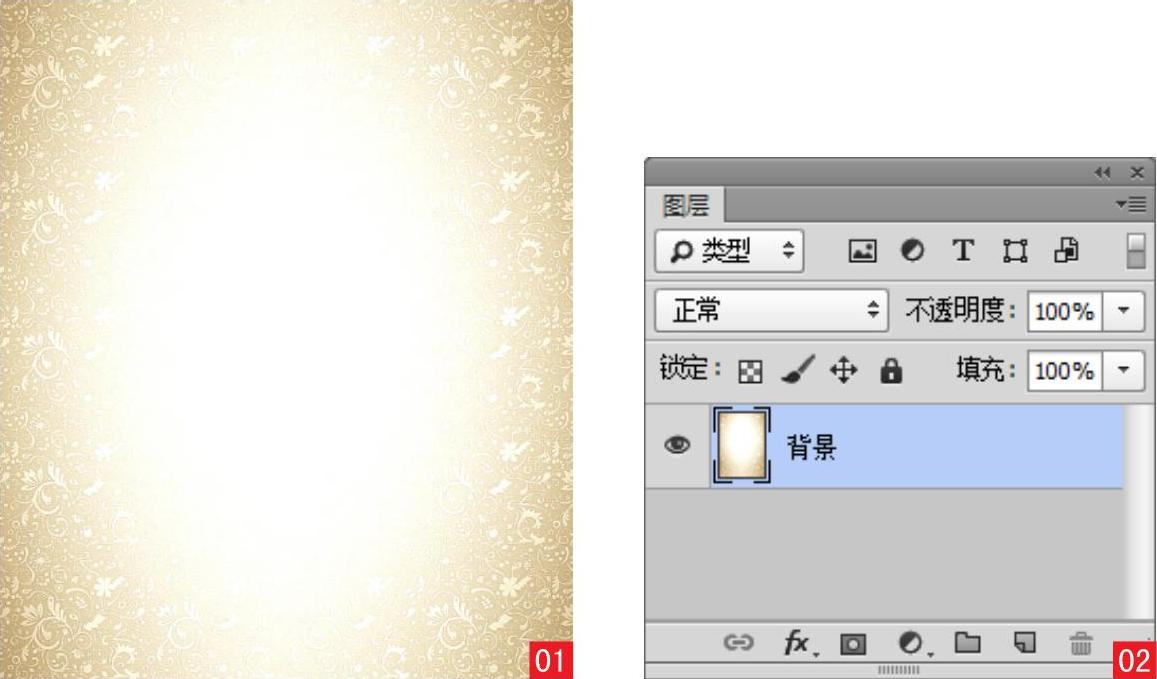
02 添加素材 执行“文件>打开”命令,在弹出的对话框中选择“金色的球体.png”素材,将其打开并拖入到场景中03 04。
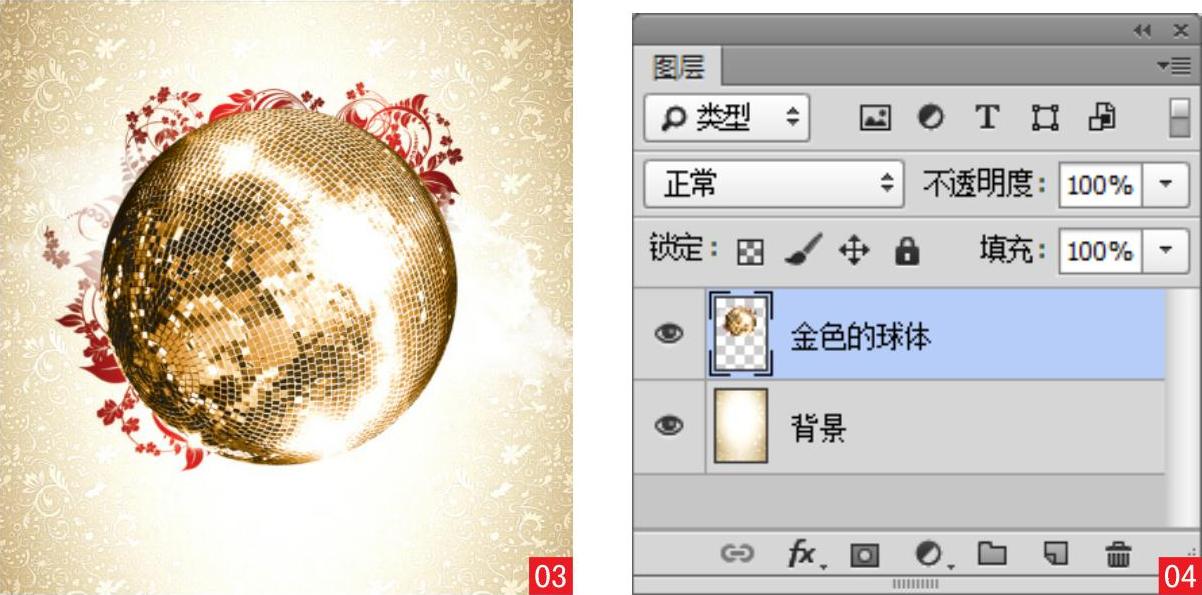
03 制作阴影 新建图层,选择工具箱中的椭圆选框工具,在页面上绘制椭圆选框,并按下快捷键Shift+F6,在弹出的“羽化选区”对话框中设置羽化半径为30像素05。然后设置前景色为黑色,按下快捷键Alt+Delete填充选区,按下快捷键Ctrl+D取消选区06。
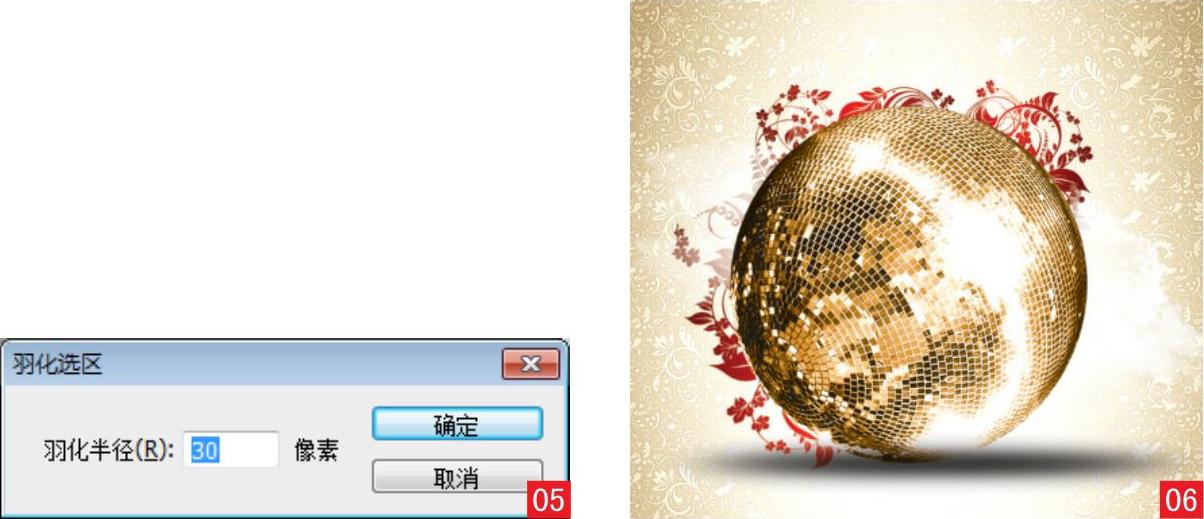
04 添加素材 使用同样的方法制作阴影,然后执行“文件>打开”命令,在弹出的对话框中选择“面具.png”素材,将其打开拖入到场景中。双击该图层,在弹出的“图层样式”对话框中选择“投影”选项,并设置参数,为其添加效果07 08。
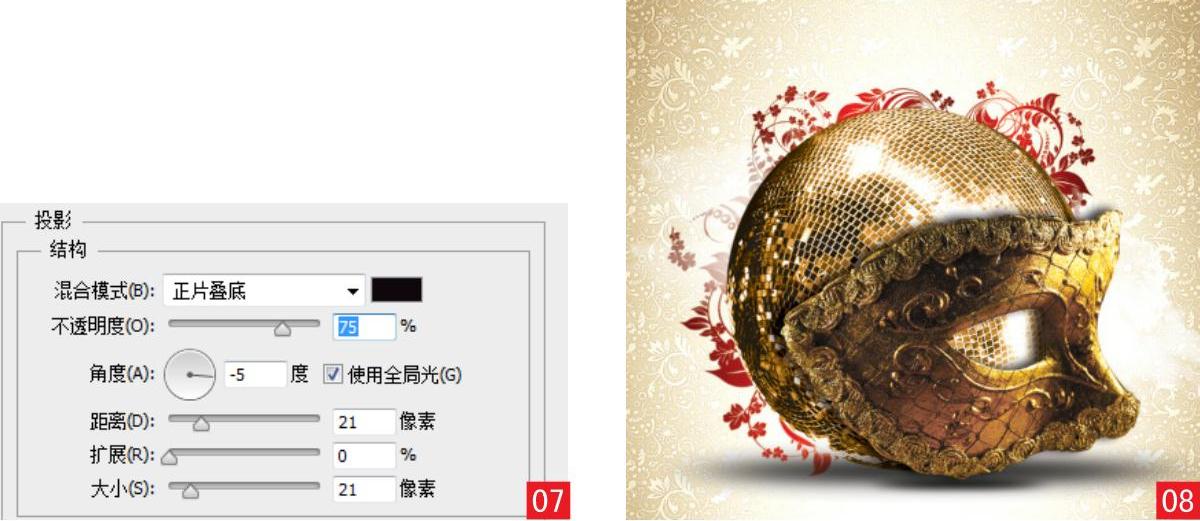
05 添加文字 选择工具箱中的文字工具,在页面上输入文字,并在“字符”面板中设置文字的字体、字号等参数09。在“图层”面板中设置文字图层的填充为0%,然后双击该图层,在弹出的“图层样式”中选择“描边”选项,设置参数,为文字添加效果10 11。
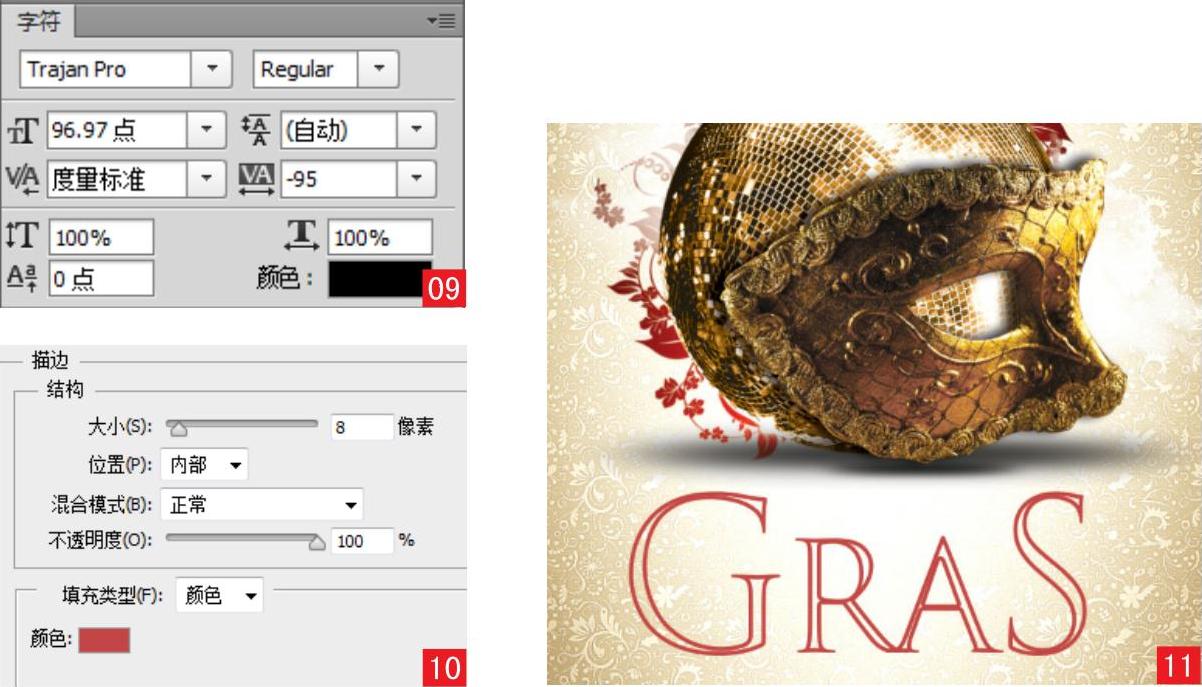
06 为文字添加效果 继续在“图层样式”对话框中选择“斜面和浮雕”、“光泽”选项,设置参数,为文字添加效果12 13 14。
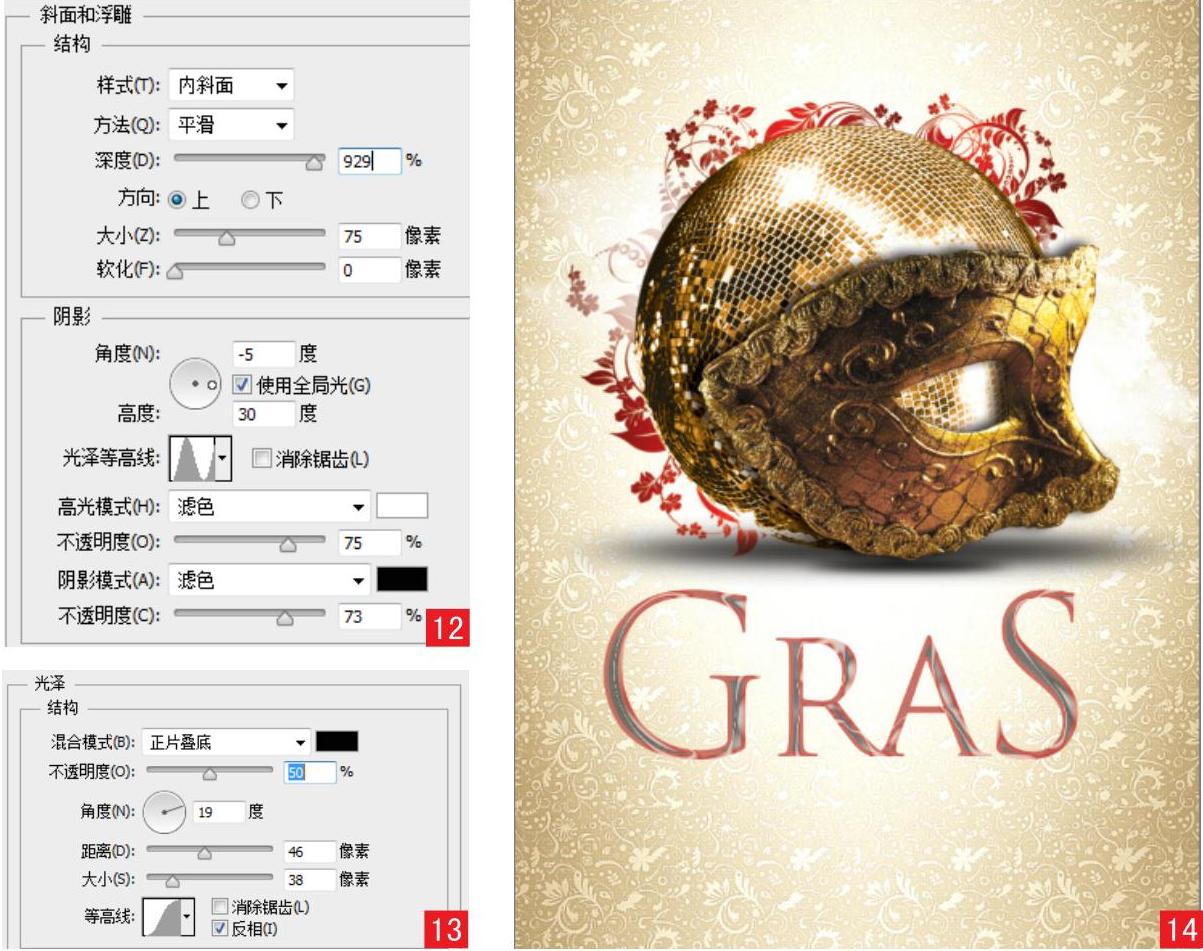
07 为文字添加效果 继续在“图层样式”中选择“渐变叠加”、“内发光”选项,设置参数,为文字添加效果15 16 17。
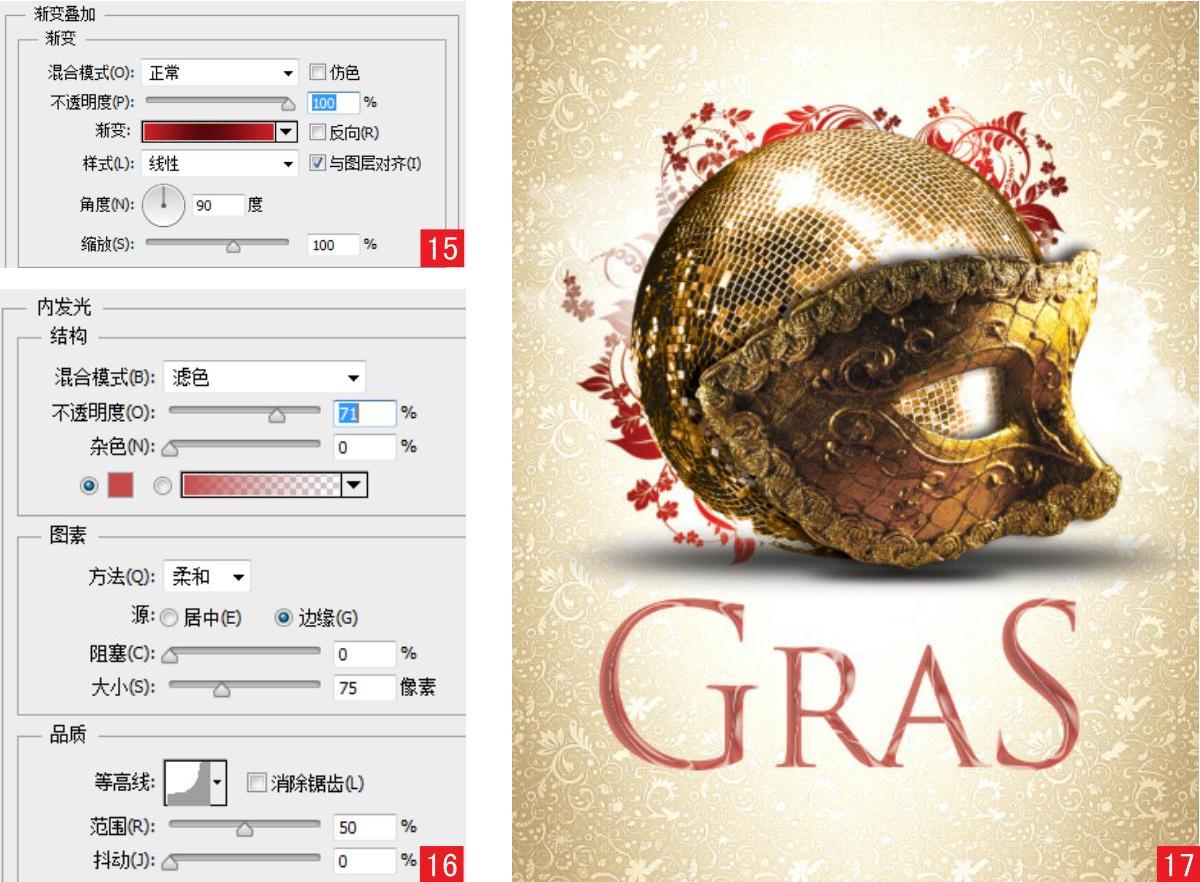
08 为文字添加效果 继续在“图层样式”中选择“外发光”、“投影”选项,设置参数,为文字添加效果18 19 20。
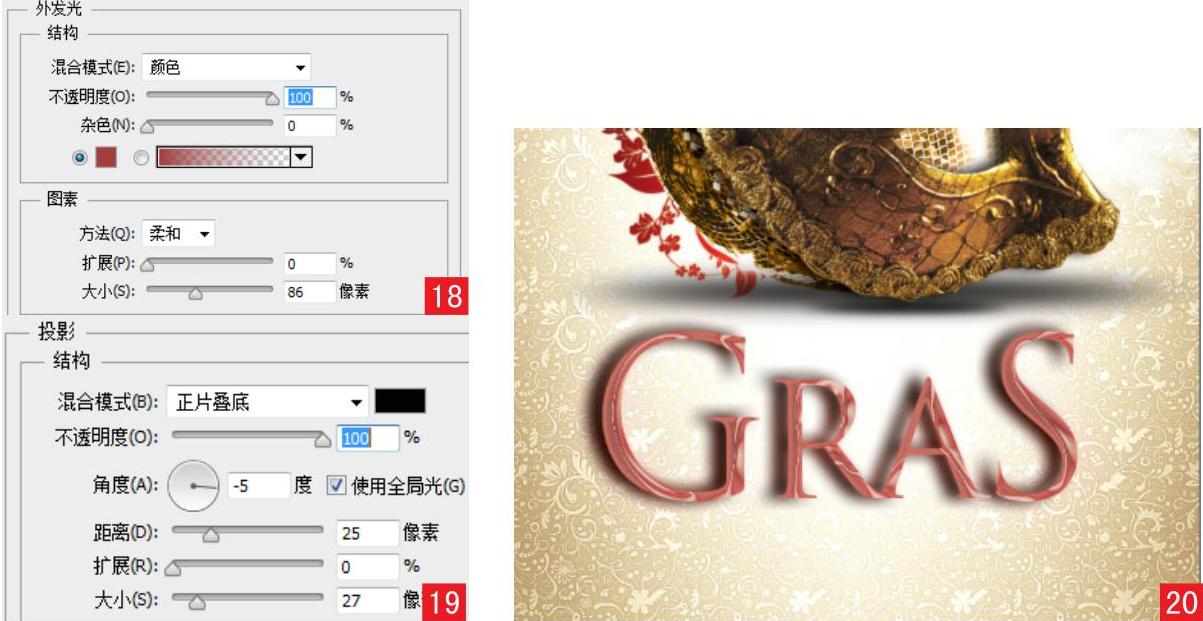
09 添加文字 使用同样的方法制作出其他文字21 22。
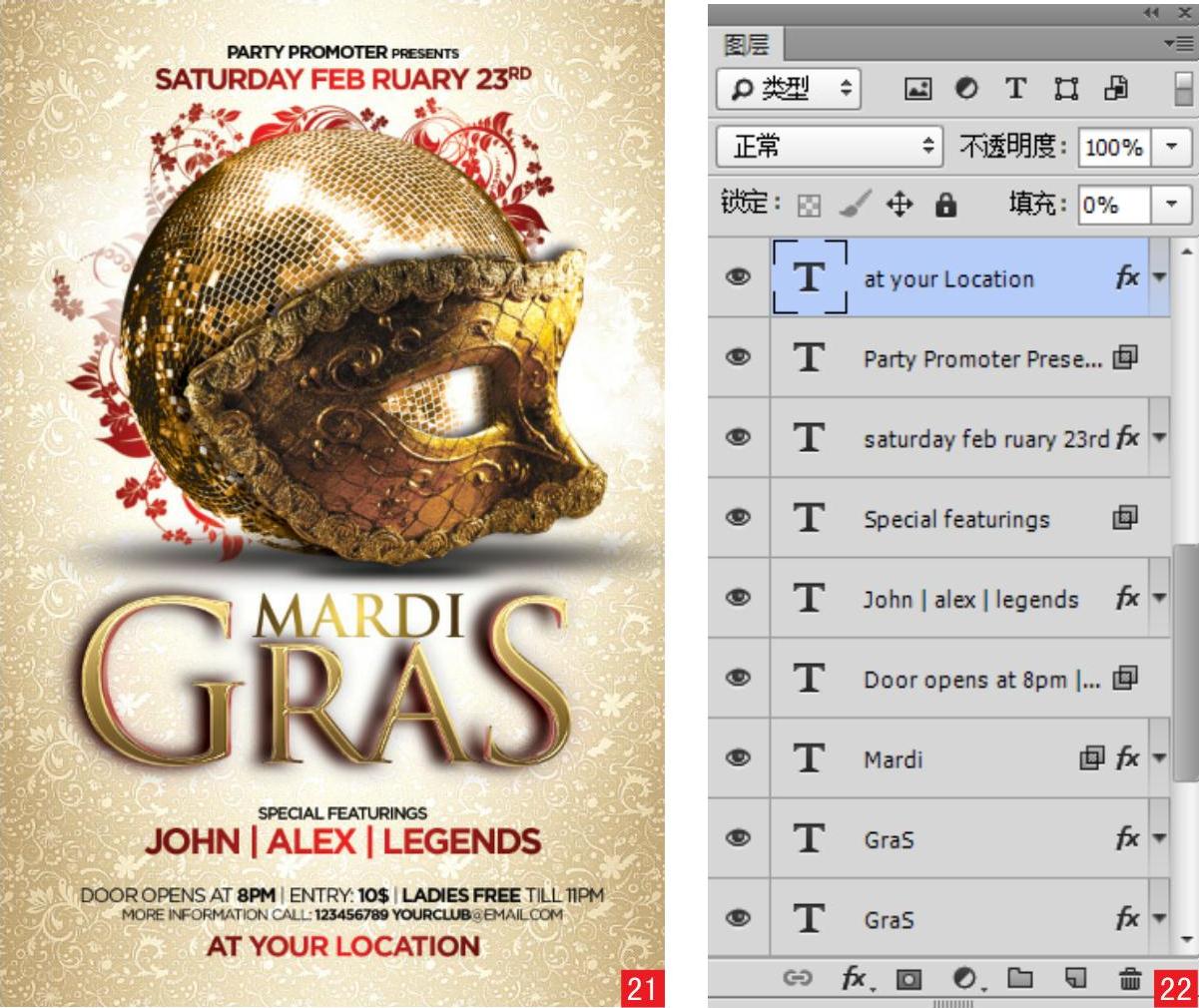
10 添加素材 执行“文件>打开”命令,在弹出的“打开”对话框中选择“图标.png”素材、“花纹.png”素材,将它们打开拖入到场景中,并放置到合适的位置23 24。
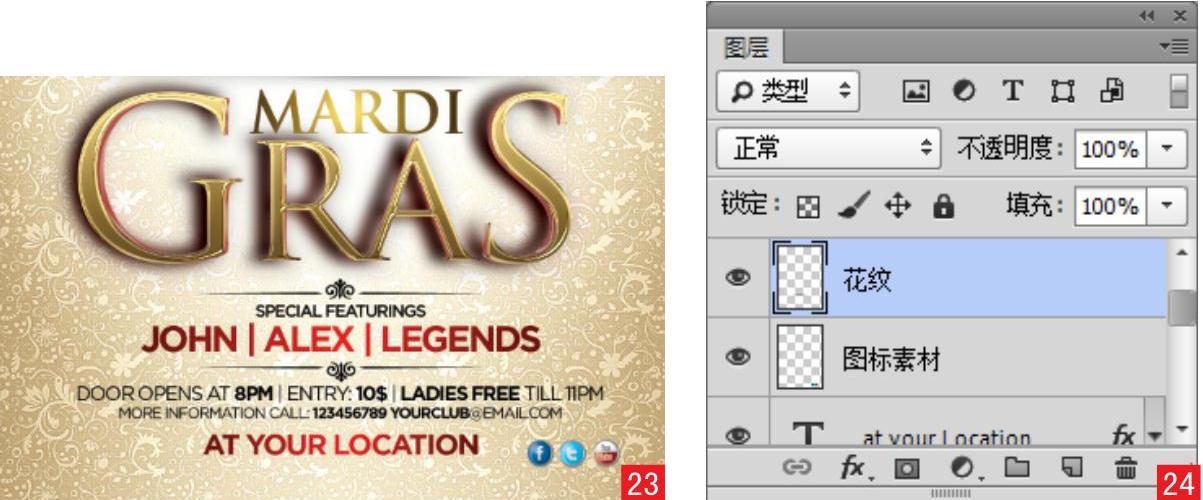
11 添加素材 执行“文件>打开”命令,在弹出的“打开”对话框中选择“闪光”素材,将其打开拖入到场景中,并放置到合适的位置25 26。
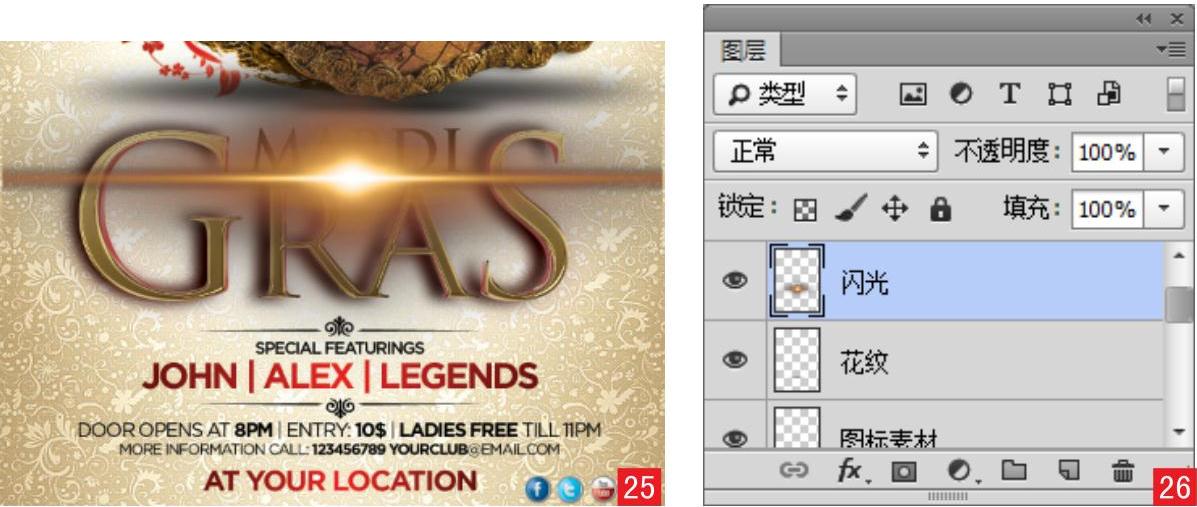
12 添加效果 选择“闪光”图层,在“图层”面板中设置混合模式为“滤色”,改变其效果27 28。
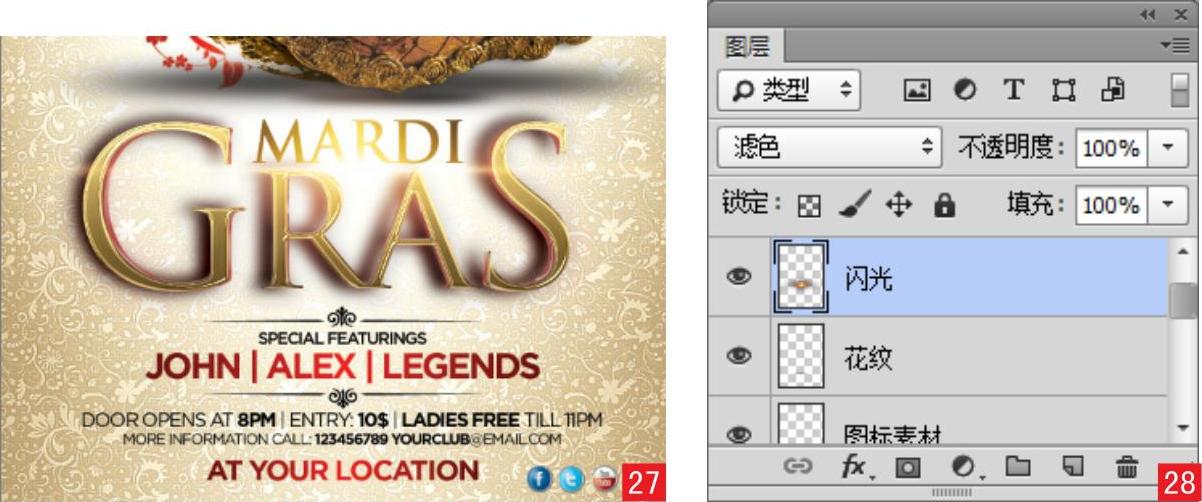
13 添加素材 执行“文件>打开”命令,在弹出的“打开”对话框中选择“灯光”素材,将其打开拖入到场景中,并放置到合适的位置29 30。

14 添加效果 选择“闪光”图层,在“图层”面板中设置混合模式为“滤色”,改变其效果31 32。

15 添加调整图层 在“图层”面板下方单击“创建新的填充或调整图层”按钮 ,在下拉菜单中选择“曲线”命令,在弹出的对话框33中设置曲线参数,改变图像的整体亮度,得到最终效果34 35。
,在下拉菜单中选择“曲线”命令,在弹出的对话框33中设置曲线参数,改变图像的整体亮度,得到最终效果34 35。